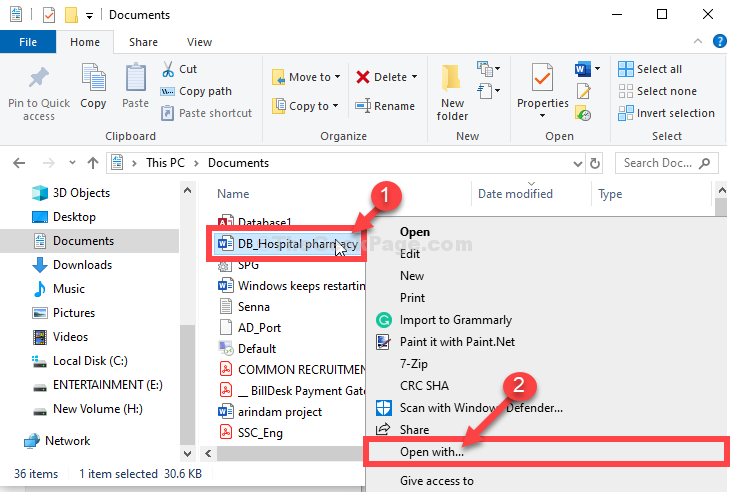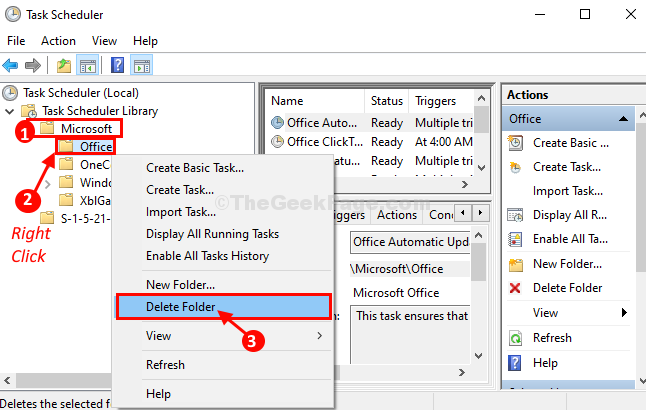Por Marinaashree Prabhu
Los usuarios de Microsoft Office 2016 pueden haber experimentado que a menudo se actualiza automáticamente. Debido a que Office 2016 viene con una función de actualización automática y estará habilitada de forma predeterminada para que los usuarios no necesiten actualizar manualmente las nuevas funciones. Pero es posible que algunos usuarios no necesiten ciertas actualizaciones y, por lo tanto, prefieran que la función de actualización automática esté desactivada. Este artículo lo guiará sobre cómo apagar o deshabilitar las actualizaciones automáticas de Microsoft Office 2016 en Windows 10. Veamos los diferentes métodos para hacerlo.
Método 1: deshabilite las actualizaciones automáticas a través de Microsoft Office
Paso 1: Abra cualquier aplicación de Microsoft Office como Excel, Word, Powerpoint, aquí usaré Microsoft Word.
Paso 2: Abra Microsoft Word y haga clic en el Expediente opción en la esquina superior izquierda.

ANUNCIO PUBLICITARIO
Paso 3: En el lado izquierdo, haga clic en Cuenta.

Paso 4: Haga clic en Opciones de actualización, que está en el lado derecho.
Paso 5: En la lista que aparece, haga clic en DeshabilitarActualizaciones. Aparecerá una ventana emergente, haga clic en Sí. Ahora la función de actualización automática estará deshabilitada.

Método 2: deshabilite las actualizaciones automáticas usando la configuración de Windows
Paso 1: Ventanas abiertas Ajustes usando ventanas + yo tecla simultáneamente. Haga clic en Actualización y seguridad.

Paso 2: A la izquierda, haga clic en actualizacion de Windows y a la derecha click en Opciones avanzadas.

Paso 3: Deshabilitar la opción de actualización "Recibir actualizaciones para otros productos de Microsoft cuando actualice Windows" haciendo clic en el barra de alternar.

Paso 1 - Descargue la herramienta de reparación de PC Restoro desde aquí
Paso 2 - Haga clic en Iniciar escaneo para encontrar y solucionar cualquier problema de PC automáticamente.
¡Eso es todo! ¿No es sencillo? Espero que este artículo te haya ayudado. ¡Gracias!